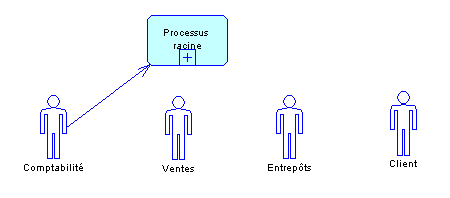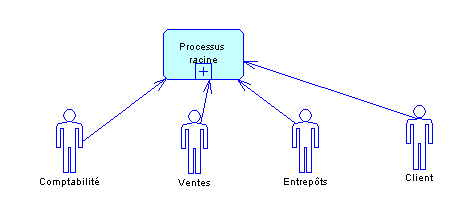Chapter 9 Automatisation d'un processus
Affectation de partenaires au processus racine
Le processus racine est défini dans un diagramme racine et peut être un service global qui n'appartient pas à un graphe mais qui décrit son comportement dans un sous-graphe (un processus composite autonome défini au niveau du package) en utilisant des activités atomiques et des éléments d'orchestration.
Le diagramme racine représente le sujet du modèle de processus, et définit la portée et l'orientation du modèle. Il ne doit contenir qu'un processus racine, des unités d'organisation et des associations de rôles.
Pour plus d'informations sur les diagrammes racine et le processus racine, reportez-vous à la section Notions de base relatives au diagramme racine dans un MPM exécutable dans le chapitre Construction d'un MPM exécutable : Gestion de données et chorégraphie du manuel Guide de l'utilisateur du Modèle de Processus Métiers
.
Vous modélisez un partenaire qui collabore avec un processus racine via les associations de rôles en utilisant la représentation sous forme d'icône de l'unité d'organisation.
Vous allez affecter des partenaires au processus racine généré en utilisant les unités d'organisation appropriées liées au processus racine par le biais d'associations de rôles. L'association de rôles est utilisée pour exprimer la relation qui modélise une interaction entre une unité d'organisation et un processus.
Pour plus d'informations sur les unités d'organisation et les associations de rôles, reportez-vous aux sections Définition d'une unité d'organisation dans un MPM d'analyse et Définition d'une association de rôles dans un MPM d'analyse dans le chapitre Construction d'un Modèle de Processus Métiers d'analyse dans le manuel Guide de l'utilisateur du Modèle de Processus Métiers
.
- Développez le dossier Unités d'organisation dans l'Explorateur d'objets pour afficher son contenu.
- Cliquez sur Comptabilité dans l'Explorateur d'objets, puis faites-le glisser dans la fenêtre de diagramme sous le symbole du processus racine.
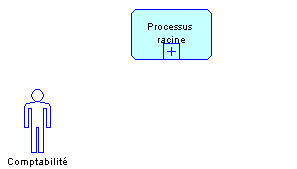
- Répétez les étapes précédentes pour les deux unités d'organisation restantes.
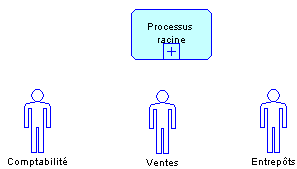
- Cliquez sur l'outil Unité d'organisation dans la palette, puis cliquez dans la fenêtre de diagramme à droite de l'unité d'organisation Entrepôts afin de créer une nouvelle unité d'organisation qui représente un participant extérieur.
Un nom par défaut est indiqué.
- Cliquez le bouton droit de la souris pour libérer l'outil Unité d'organisation.
- Cliquez une première fois sur le nom par défaut, puis cliquez une seconde fois.
Le nom par défaut apparaît au sein d'une zone d'édition qui permet de renommer l'unité d'organisation.
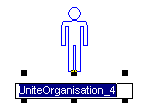
 Nom ou code sur plusieurs lignes
Nom ou code sur plusieurs lignes
Lorsqu'un nom ou un code est affichée sur plusieurs lignes dans le symbole d'objet et que vous l'éditez sans passer par la feuille de propriétés, ce nom ou ce code est affiché sur une seule ligne pour l'édition. Une fois que vous avez modifié son intitulé, cliquez hors de la zone d'édition pour valider la modification, le nom ou le code est alors réaffiché sur plusieurs lignes.
- Saisissez Client, puis cliquez n'importe où dans la fenêtre de diagramme, hors de la zone d'édition, afin de valide le changement de nom de l'unité d'organisation.
- Cliquez sur l'outil Association de rôle dans la palette, puis cliquez dans le symbole de l'unité d'organisation Comptabilité, maintenez le bouton de la souris enfoncé et faites glisser le curseur au-dessus du symbole du symbole Processus racine. Relâchez le bouton de la souris au-dessus de ce symbole Processus racine.
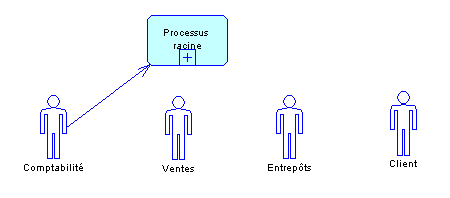
Vous créez un rôle initiateur depuis l'unité d'organisation Comptabilité vers le symbole Processus racine.
- Cliquez le bouton droit de la souris pour libérer l'outil Association de rôle.
- Double-cliquez sur l'association de rôles que vous avez créée pour afficher sa feuille de propriétés. Vous pouvez voir dans la zone Orientation que l'association a un rôle initiateur.
- Cliquez sur OK pour fermer la feuille de propriétés.
- Répétez l'étape 8 pour les unités d'organisation restantes.
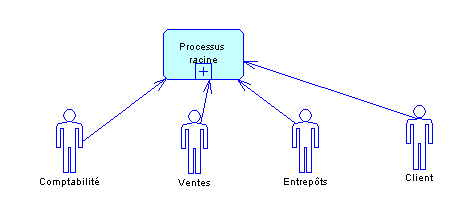
- Cliquez le bouton droit de la souris pour libérer l'outil Association de rôle.
- Maintenez la touche Ctrl enfoncée et double-cliquez sur le symbole Processus racine pour afficher le processus composite et voir comment il a changé.
Il n'y a pas plus de ressource ou de flux de ressource, car ils ne sont plus pris en charge dans le MPM exécutable. Les formats de message sont également retirés, de sorte que vous ne pouvez plus associer un format de message avec un flux dans un MPM exécutable. L'échange d'information n'est plus géré par les flux.
- Cliquez sur Enregistrer.
 Enregistrez votre travail
Enregistrez votre travail
Enregistrez votre travail régulièrement lors de ces leçons en sélectionnant→Enregistrer dans la barre de menus.
Ce que vous avez appris
Dans cette leçon, vous avez appris à effectuer les opérations suivantes :
- Générer un MPM exécutable
- Créer et affecter des partenaires au processus racine et ouvrir ce dernier
|
Copyright (C) 2005. Sybase Inc. All rights reserved.
|

|


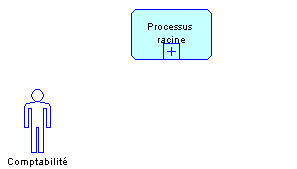
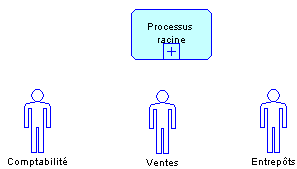
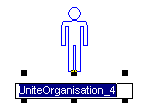
![]() Nom ou code sur plusieurs lignes
Nom ou code sur plusieurs lignes